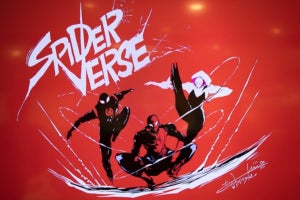東京・港区赤坂にあるASUS Store Akasakaで23日、イラストレーター・有田満弘氏によるトーク・ライブドローイングイベントが開催されました。イベントでは、イラスト制作で使うPCやペンタブレットを選ぶポイントが紹介されたほか、有田氏が液晶ペンタブレットを使ったライブドローイングを披露。ASUSのZenFoneシリーズ公式キャラクター・禅太郎がアメコミ風ヒーローに描かれる、驚きのイラストが仕上がりました。
有田氏は「ポケモンカードゲーム」シリーズや「FINAL FANTASY XI」のイラスト、映画「ベルセルク 黄金時代篇」の世界観設定やポスターレイアウトを手がけるなど、多くの書籍やゲームなどで活躍しているイラストレーター。仕事を始めてから20年超、ワコム製ペンタブレットを使い続けているといいます。
今回のイベントでは、ASUSの14型ノートPC「ASUS ZenBook 14」(UX430UN-8550)とワコムの液晶ペンタブレット「Wacom Cintiq 16」を実際に使用しつつ、イラスト制作に役立つクリエイターPCやタブレットを選ぶときの有田氏の視点が語られました。
イラスト制作で使うPC、選ぶポイントは?
イラスト制作で有田氏が重視したいクリエイターPCのポイントは、CPU、メモリ、ストレージ、グラフィックス、そしてディスプレイの5つ。
CPU選びのポイントは「速さ」。基本的には「速いほうがいい」ものの、高速なCPUはそのぶん熱を発するため、ノートPCの場合は本体が熱くなったり、排気音が大きくなったりと、熱処理の問題が出てきます。熱が本体にこもるとパフォーマンスが落ちることもあるため、実用性で選ぶならミドルクラスのものでも問題ないとのこと。「(中程度のCPUを選んだら)使えないかも、という心配はしなくていいと思う」(有田氏)。
続くメモリは、イラスト制作において「CPUよりも影響が大きい」もの。メモリが少ないとレイヤーを多く作って作業していた場合、突然処理が遅くなったり、PCが落ちることもあるといいます。有田氏は「最近はエントリー向けのPCでも8GBメモリを搭載しているが、実際はOSを立ち上げた時点で4GBくらい消費している感覚。イラスト制作で使うなら、16GBくらいあると、突然PCが落ちたり、動作が重くなったりすることが減るのでは。(特別に負荷のかかる作業をせず)普通に使う分には不自由を感じない」と解説しました。
-

今回イベントで使用したASUS ZenBook 14。CPUはIntel Core i7-8550U、メモリは16GB、ストレージは512GB SSD、GraphicsはGeForce MX150 2GBと、ハイエンド仕様です
-

ほぼ同じ構成の推奨PCとして2in1タイプの13.3型ノートPC「ASUS ZenBook Flip S」も登場
ストレージに関しては、HDDではなくSATA SSDやM.2 SSDを選んだ上で、「容量が大事」とのこと。128GBくらいでは、数カ月使うと足りなくなってくるといいます。重い作業をしていると、メモリを目一杯使っているとき補助的にストレージの一部を使う仮想メモリや、一時的にデータを保持するキャッシュのためにストレージが使われることがあり、ストレージの容量が足りなくなるとPCの動作が不安定になります。「512GB程度あるとかなり余裕があっていい」(有田氏)。
また、グラフィックスは、CPU統合GPU(例えばIntel UHD Graphicsなど)ではなく、外付けグラフィックスだと「3D素材の読み込みでも圧倒的に快適に作業できる」と紹介されました。
ディスプレイを選ぶポイントは「色再現性」。ディスプレイのスペックではしばしば、sRGBやAdobe RGBのカバー率が何%かといった目安が示されますが、有田氏は「モノによってはカラーキャリブレーションが必要だが、70%以上であればさほど気にならず使える」といいます。また、PCと液晶ペンタブレットを接続して使う場合などは、2台の画面の色が極端に違うと作業しにくいため、キャリブレーションで色を合わせて使ったほうがいいとアドバイスしました。
-

ディスプレイ選択ではグレア(光沢)かノングレア(非光沢)か、という問題も。有田氏の好みは「(光が写り込まず)作業環境を邪魔しないアンチグレア」ですが、グレアは色がくっきり見えるというメリットもあり、これは「個人で考えて選ぶのがおすすめ」とのことです。今回使っているASUS ZenBook 14とWacom Cintiq 16はどちらもノングレア
ペンタブレットは筆圧検知に注目
有田氏が考える、ペンタブレットを選ぶポイントの1つは筆圧検知。「自分がワコム製品を最初に使ったときの筆圧検知は512レベル程度だったが、1024、2048、4096、8192と進化してきた。筆圧検知を常に最大まで使い切る人は少なく、だいたい(最小値から最大値の間の)真ん中の範囲を使っていると思う。自分は筆圧が弱く、下から3分の1くらいまでの筆圧なので、筆圧検知レベルが高いとそのぶん使える範囲が大きくなる」(有田氏)。
-

筆圧検知は、使う人の筆圧によって実際に使う範囲が限られるもの。機材の筆圧検知レベルが向上することで、自分の筆圧の範囲で使えるレベルもより細かくなっていく。「筆圧検知レベルが高いと、細い点描などに便利。手の技術のように思われるが、“こういう線を描きたい”というときに機材の能力が活きる」(有田氏)
また、「板タブ」(ディスプレイのないタブレット)と、「液タブ」(ディスプレイが付いたタブレット)のどちらを選ぶかについては、「板タブは軽くて小さく、値段も手頃。持ち運ぶときは電源が不要というメリットもある。液タブは作業効率がいい。細かい作業を長く続けるときは想定通りに描けるのでストレスが少ない」と紹介。特に持ち運びに関しては、Bluetoothやバッテリ搭載モデルがある「板タブ」のほうが選びやすいとしました。
また、大きさはに関しては「慣れ」が大きいとのこと。解像度は4Kなら24インチや32インチ(液晶ペンタブレット「Wacom Cintiq Pro」の場合)だと、画面が見やすくおすすめ。加えて、製品によってはPCとの接続が複雑な場合もあるので、接続方法は事前に確認しておくことが勧められました。
なお、有田氏がワコム製ペンタブレットを使い続けている理由はON荷重(ペンをタブレットにつけた時に描画スイッチが入る仕組み)の繊細さ。これにより軽いタッチの細い線から力強い線まで、幅広い表現で線画を描ける特徴があると紹介しました。「“この線の太さで描く”のではなく、“自分がこのくらいの線で描きたい”を実現できる」(有田氏)。
-

ペンタブレットでお気に入りの機能は「マッピング切り替え機能」。マルチディスプレイ環境でワコム液晶タブレットを使っているとき、操作するディスプレイを切り替える機能で、「液タブと板タブのいいとこどり」ができるといいます
禅太郎がアメコミヒーローに変身!?
ライブドローイングでは、ASUSのZenFoneシリーズ公式キャラクター・禅太郎を、有田氏が「Wacom Cintiq 16」で描く様子が披露されました。